Kontrola rodzicielska w systemie Windows 7 nie działa. Powiązane posty. Zainstaluj Bezpieczeństwo rodzinne usługi Windows Live na swoim komputerze
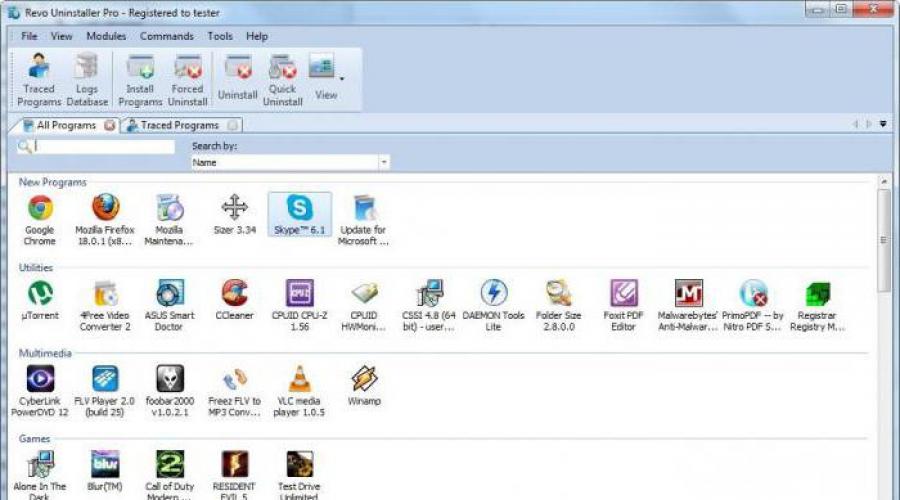
Nowoczesny system operacyjny to złożony kompleks, w którym każda czynność musi być wykonana poprawnie. Nawet odinstalowanie programów w Windows 7 wymaga precyzyjnego wykonania instrukcji. Przeczytaj dalszą część artykułu o tym, jak prawidłowo odinstalować oprogramowanie z komputera. Tekst opisuje standardowe narzędzia systemu Windows i produkty innych firm.
Odinstalowywanie aplikacji za pomocą wbudowanych narzędzi
Aby odinstalować aplikacje, każda z nich jest dostarczana specjalny program. Aby go uruchomić, możesz przejść do katalogu z zainstalowanym narzędziem i dwukrotnie kliknąć plik Uninstall.exe. Możliwe są inne nazwy, takie jak Uninst000.exe lub Installer.exe.
Za każdym razem, gdy odinstalowujesz narzędzia, poszukaj wymagany plik jest irracjonalne, dlatego podczas instalacji programów do rejestru dodawane są specjalne wpisy. Są one używane przez komponent instalacji systemu Windows 7.
Aby usunąć aplikację za pomocą wbudowanych narzędzi systemu operacyjnego, wykonaj następujące czynności:
- Kliknij link po rozwinięciu menu Start.
- Aktywuj wyświetlanie elementów jako małe ikony. Aby to zrobić, użyj przełącznika znajdującego się w prawym górnym rogu okna.
- Kliknij ikonę z napisem „Programy i funkcje”;
- Poczekaj, aż lista oprogramowania zostanie uzupełniona.
- Kliknij dwukrotnie dowolną aplikację, którą chcesz usunąć.
- Postępuj zgodnie z instrukcjami deinstalatora. Przeczytaj uważnie wszystkie informacje w oknach. Choć w większości przypadków wystarczy kliknąć „Dalej”, czasami proces dezinstalacji może mieć wpływ na pliki użytkownika.
Usuwanie programów w Windows 7 za pomocą wbudowanych narzędzi jest nieskuteczne. Często po usunięciu oprogramowania na dysku twardym komputera pozostaje dużo „śmieci”. Prowadzi to ostatecznie do zwiększenia zajętej przestrzeni na dysku twardym niepotrzebne pliki. Ponadto „śmieci” mogą spowalniać system operacyjny. Dlatego do odinstalowywania oprogramowania zaleca się korzystanie z programów innych firm.
Dezinstalator Revo
Revo Uninstaller to aplikacja słusznie uważana za jedną z najlepszych w dziedzinie usuwania niepotrzebnego oprogramowania. Oprócz głównej funkcjonalności (odinstalowywanie programów w Windows 7), Revo pozwala pozbyć się modułów reklamowych, paneli przeglądarki czy tych aplikacji, które są wyświetlane w „menedżerze zadań”, ale nie są odinstalowywane standardowymi sposobami.

Narzędzie Revo Uninstaller może działać w taki sam sposób, jak standardowe narzędzia systemu operacyjnego, ale jego główną przewagą nad nimi jest tryb myśliwego. Po włączeniu na ekranie pojawi się ikona celownika. Jeśli przeciągniesz go na niezidentyfikowany, ale działający element, automatycznie określi, gdzie przechowywane jest oprogramowanie i poprosi Cię o wybranie akcji. Ikona w zasobniku, komunikat informacyjny, zamrożone okno – to wszystko może stać się celem dla Revo.
Narzędzie monitoruje wszystkie instalacje programów, a także ich działania, co pozwala Revo usunąć nie tylko główne pliki aplikacji, ale także wszystkie „śmieci”.
Dezinstalator Ashampoo
Produkt Ashampoo jest głównym konkurentem Revo. Dezinstalator całkowicie usuwa programy 7, 8 i 10 Wersje Windowsa wspierane przez Ashampoo. Zestaw dostawy zawiera dodatkowe narzędzia, umożliwiając optymalizację rejestru, usuwanie plików z pamięci tymczasowej i defragmentację dysku twardego.

Główną cechą Ashampoo Uninstaller jest monitorowanie aktywności oprogramowania i śledzenie nowych instalacji. Podczas dezinstalacji usunięte zostaną nie tylko pliki aplikacji, ale także wszystkie dodatkowe komponenty pobrane w trakcie ich działania.
Dezinstalator IObit
Dezinstalator IObit - dostępny dla Darmowe pobieranie na oficjalnej stronie dewelopera. Po pierwszym uruchomieniu IObit wygeneruje listę oprogramowania. Listę można sortować według częstotliwości użytkowania, nazwy, daty instalacji i zajmowanego miejsca.

Usuwanie programów w Windows 7 za pomocą IObit rozpoczyna się od użycia standardowy algorytm. Następnie na ekranie pojawi się komunikat z prośbą o przeskanowanie systemu operacyjnego w celu znalezienia śmieci pozostawionych przez odinstalowywaną aplikację. Narzędzie może również współpracować z dodatkami do przeglądarki. Aby odinstalować duża ilość W oprogramowaniu dostępny jest tryb pracy wsadowej.
Zaawansowany dezinstalator Pro
Advanced Uninstaller Pro to kolejny program darmowy program aby usunąć niepotrzebne programy. Bardzo duża wada media - obecność tylko lokalizacji zagranicznych. Dlatego rosyjskojęzyczni użytkownicy będą mieli problemy z przyzwyczajeniem się do interfejsu.

Oprócz swojej głównej funkcji narzędzie może edytować wpisy startowe, monitorować instalację nowego oprogramowania i dezaktywować usługi systemowe. Oprócz tego dezinstalator umożliwia usunięcie plików tymczasowych i niepotrzebnych kluczy rejestru. Ponadto twórcy twierdzą, że ich produkt działa 5 razy szybciej niż narzędzia wbudowane w Windows.
Advanced Uninstaller Pro pomoże nie tylko pozbyć się niepotrzebnego oprogramowania, ale także usunąć elementy reklamowe przeglądarek, które nie są wyświetlane na liście standardowego narzędzia. Nieużywane lub uszkodzone ikony menu Start są również monitorowane przez narzędzie i można je usunąć kilkoma kliknięciami.
Oprócz podstawowych informacji, lista zainstalowanego oprogramowania zawiera informacje o ocenach aplikacji przez użytkowników. Pomoże to niedoświadczonym użytkownikom zdecydować, czy program jest przydatny i czy warto go odinstalować.
Niepotrzebny program nie został usunięty z komputera z systemem Windows 7 za pomocą dezinstalatora lub narzędzia Programy i funkcje? Zastanówmy się, co zrobić w tym przypadku i znajdź powody, dla których nie został on usunięty.
Przyczyny niemożności całkowitego odinstalowania aplikacji
Podczas próby odinstalowania lub ponownej instalacji oprogramowania może pojawić się komunikat informujący, że nie można zastąpić niektórych jego plików wykonywalnych (dll, exe). Oznacza to tylko jedno – aplikacja nie zostanie usunięta w wyniku jej działania w systemie Windows 7 lub użycia przez inne oprogramowanie, np. program antywirusowy podczas skanowania lub otwierania pliku wykonywalnego w edytorze szesnastkowym. Istnieją programy, w których zamknięcie aktywnego okna powoduje zminimalizowanie aktywnego okna do zasobnika. Sama aplikacja nadal działa w tle (menedżery pobierania, narzędzia do pobierania treści multimedialnych). Deinstalator na przykład ze względu na niedoskonałości nie próbuje nawet zakończyć działającej aplikacji przed usunięciem jej z komputera.
W takim przypadku wielu użytkowników zaleca użycie narzędzia do całkowitego usunięcia śladów programów z komputera. Może to być Revo Uninstaller lub coś podobnego. Jednak taka rada nie ma zastosowania w naszej sytuacji z prostego powodu: aplikacje te wykrywają i próbują usunąć wszystkie pozostałe pliki i wpisy rejestru, które program pozostawił w systemie Windows 7, ale nie są w stanie dokończyć aktywne procesy(jeśli narzędzie jest włączone pamięć o dostępie swobodnym jako tło lub aktywny proces lub usługa).
Zacznijmy usuwać
Najprostszą metodą jest usunięcie aplikacji z komputera ten moment działa, uzupełnij go.
Jeśli nie znajdziemy żadnych śladów działania narzędzia, należy przejść do zasobnika systemowego i odszukać w nim ikonę programu. Wywołaj menu kontekstowe i wybierz „Wyjdź”, „Zakończ” lub podobny element.
Kończymy proces
Jeśli z jakiegoś powodu nie można tego zrobić lub w zasobniku systemu Windows 7 brakuje ikony narzędzia, uruchom „Menedżera zadań” za pomocą globalnej kombinacji klawiszy o wysokim priorytecie „Ctrl+Shift+Esc” lub menu kontekstowego paska zadań.
W menedżerze przejdź do zakładki „Procesy”, posortuj aktywne procesy według nazwy i poszukaj nazwy programu, który nie jest usuwany z Komputer z Windowsem 7.
Czasami program i nazwa procesu mogą się nieznacznie różnić, ale pomysłowość zawsze wskaże uważnemu użytkownikowi problematyczny proces, skupiając swoje poszukiwania na nazwie aplikacji lub jej pliku wykonywalnym.
Wywołaj jego menu kontekstowe lub wybierz wiersz z nazwą i kliknij „Zakończ proces”.

Potwierdzamy usunięcie problematycznej aplikacji z pamięci RAM.

Zatrzymywanie usługi aplikacji
Nie wszystkie narzędzia dodają swoje usługi do systemu Windows 7. Jednak produkty wymagające instalacji dodatkowych sterowników (emulatory, grabbery) zwykle instalują na komputerze dodatkowe usługi, które są niezbędne do ich własnego uruchomienia i działania.
- Uruchom przystawkę Usługi.
Odbywa się to poprzez „Panel sterowania” lub pasek wyszukiwania.

- Usługę odpowiadającą aplikacji znajdujemy korzystając z tych samych metod, co przy definiowaniu procesu.

- Korzystając z menu kontekstowego, przejdź do „Właściwości”, zatrzymaj usługę i ustaw „Typ uruchomienia” na „Wyłączone”.

Przejdźmy bezpośrednio do usunięcia
Po zakończeniu wszystkich procedur program w zdecydowanej większości przypadków należy usunąć za pomocą standardowego dezinstalatora.
Wywołaj go za pomocą skrótu w „Start” lub z folderu lokalizacji i postępuj zgodnie z załączoną instrukcją.

Należą do nich przede wszystkim możliwość opuszczenia plików konfiguracyjnych aplikacji i ponownego uruchomienia komputera z systemem Windows.
Ostatnia opcja
Rozważaliśmy praktycznie wszystkie techniki umożliwiające usunięcie aplikacji z komputera, której nie można usunąć zwykłą metodą. Jeśli nie pomogły i nawet po ponownym uruchomieniu komputera nadal nie można usunąć narzędzia, użyj kombinacji Unlockera i Revo Uninstaller (lub jego odpowiednika).
- Uruchom Revo Uninstaller i wywołaj polecenie usunięcia problematycznej aplikacji.

- Usuwamy wszystko, na co pozwala dezinstalator.
- Wybierz umiarkowaną głębokość wyszukiwania pozostałych wpisów rejestru i plików programów, a następnie kliknij „Wyszukaj”.

- Podczas gdy Revo będzie szukać pozostałości programu, przejdź do katalogu, w którym jest on zainstalowany.
Zwykle jest to folder „Program Files (x86)” w 64-bitowym systemie Windows lub „Program Files”.
- Wywołaj menu kontekstowe katalogu za pomocą narzędzia i wybierz „Unlocker”.
- Z rozwijanego menu wybierz „Usuń” i kliknij „Odblokuj wszystko”.

Gdy po ponownym uruchomieniu komputera (w trybie preboot systemu Windows) pojawi się okno z prośbą o odinstalowanie, wyrażamy zgodę na ten warunek.
- Wdrażamy Revo Uninstaller i usuwamy wszystkie klucze i wpisy rejestru związane z aplikacją.
- To samo robimy z pozostałymi plikami.

Po ponownym uruchomieniu komputera wszystkie pozostałe pliki związane z programem zostaną usunięte. Wystarczy, że opróżnisz z nich kosz i na wszelki wypadek przeskanujesz system Windows CCleanerem.
(Odwiedziono 10 360 razy, 2 wizyty dzisiaj)
Wielu użytkowników jest zainteresowanych. Jeśli chciałbyś pozbyć się jakiegokolwiek programu, nie byłoby to całkowicie poprawne metoda tradycyjna usuń folder z plikami. Oprócz miejsca instalacji elementy programu mogą pozostać w innych miejscach na dysku twardym, a także wpisy w Rejestr systemu Windows 7. Z biegiem czasu zatka się. system operacyjny. W przyszłości na tym tle możesz mieć problemy z płynną pracą komputera.
Dzisiaj postaramy się rozważyć wszystkie aspekty prawidłowego usunięcia programu z systemu. Proces ten różni się od . Metody te są przeprowadzane przy użyciu standardu narzędzia systemu Windows 7 i programy stron trzecich.
Standardowe metody odinstalowywania programów w systemie Windows 7
1 metoda. Podczas instalacji programu określasz ścieżkę, w której mają zostać rozpakowane pliki. Jestem więcej niż pewien, że podczas instalacji cały czas naciskasz „Dalej” i nie wolisz zmieniać ścieżki, więc instalacja odbywa się w domyślnej lokalizacji. Mianowicie w folderze C:\Pliki programów Lub C:\Pliki programów (x86).
Podążamy tymi ścieżkami i znajdujemy nazwę naszego programu. Następnie przechodzimy do folderu i próbujemy znaleźć plik Uninstall.exe lub uninst.exe lub coś podobnego. Klikamy go dwukrotnie lewym przyciskiem, a przed nami otwiera się okno do odinstalowania programu, w którym potwierdzamy działania.
Poczekaj na proces dezinstalacji, a program wraz ze wszystkimi komponentami całkowicie zniknie z Twojego komputera.
Metoda 2. Więcej wygodnym sposobem w porównaniu do poprzedniego. Wadą jest to, że nie wszystkie programy mogą być wymienione.
Kliknij „Start” -> „Wszystkie programy”, a zobaczysz listę programów, które się otworzą. Usuwanie jest możliwe nie dla wszystkich elementów, ale dla tych, które mają obok siebie ikonę folderu.
Wybierz żądaną nazwę z listy i kliknij Odinstaluj lub coś podobnego (nazwy mogą się różnić). Następnie potwierdzamy usunięcie i czekamy na zakończenie procesu.

Metoda 3. Najbardziej uniwersalny i powszechny sposób usuwania programów w systemie Windows 7. W przeciwieństwie do poprzednich zaleceń, cała lista będzie tutaj dostępna zainstalowane programy, które można znaleźć w ten sposób:
1. Kliknij „Start” -> „Panel sterowania” i znajdź element „Programy i funkcje”.

2. Kliknij „start”, wpisz „instalacja” w pasku wyszukiwania i wybierz „dodaj lub usuń programy”.

Znajdź program na liście i kliknij go prawym przyciskiem myszy. Następnie pojawi się komunikat „usuń”, który należy kliknąć.

Po potwierdzeniu możesz całkowicie usuń program.
Metoda 4 Odinstaluj program za pomocą . Aby rozpocząć, przytrzymaj ikonę Windows + R na klawiaturze. Wpisz CMD i kliknij OK.

Wpisz polecenie WMIC i naciśnij ENTER, po czym zobaczysz linię WMIC:ROOT\CLI. NA Nowa linia wpisz polecenie PRODUCT GET NAME. Poczekaj chwilę, a lista programów otworzy się przed tobą. Nie wszystkie programy zawarte w komponencie Dodaj/Usuń programy mogą być tutaj uwzględnione.

PRODUCT WHERE NAME="DOKŁADNA NAZWA TWOJEGO PROGRAMU" WYWOŁAJ ODINSTALUJ
Pisząc należy wziąć pod uwagę sprawę, np. SamsungKies i Samsungkie będą dwa różne nazwy. Przy zapisie drugiego pojawi się błąd.
Wpisz Y i potwierdź. Jeżeli wszystko się powiedzie, pojawi się komunikat WYKONANIE METOD POWIEDZIAŁEM.

Teraz wiesz, jak usunąć programy w systemie Windows 7 przy użyciu standardowych metod. Przejdźmy do korzystania z oprogramowania innych firm.
Programy do usunięcia
Jest wiele programy do usunięcia. Uważa się, że jest to najbardziej aktualna metoda, ponieważ za pomocą narzędzi można również wyczyścić ślady aplikacji i zoptymalizować system jako całość. Do takich narzędzi należą: Total Uninstall Pro, Revo Uninstaller, Final Uninstaller, Uninstall Tool.
Teraz pokrótce pokażę jak to działa. Na przykład użyjemy Total Uninstall Pro, który ma prosty interfejs. Wizualnie podzielony na dwie części. Po lewej stronie znajduje się lista zainstalowanych aplikacji, po prawej stronie znajduje się informacja o lokalizacji elementów programu.
Po uruchomieniu narzędzia poczekaj, aż lista zainstalowanych programów będzie kompletna. Wybierz żądaną aplikację i poczekaj, aż narzędzie przeanalizuje program. Przycisk „usuń” będzie dostępny u góry.

W oknie, które zostanie otwarte, wybierz profil „usuń analizowany program” i kliknij przycisk „Uruchom”.

Następnie uruchomi się standardowy dezinstalator programu i musisz poczekać na zakończenie dezinstalacji. Narzędzie poprosi Cię o wyczyszczenie pozostałych elementów, kliknij „usuń”, a następnie „gotowe”.

Więc się dowiedziałeś jak odinstalować programy w systemie Windows 7. Z całej listy metod chciałbym wyróżnić dwie najbardziej praktyczne: dezinstalację za pomocą „programów i komponentów” oraz użycie dodatkowych narzędzi.